Fahrwege, D-Wege und Gefahrpunktabstände, Fahrstraßen und Flankenschutz
Prozess:
•Projektieren von Fahrwegen, D-Wegen und Gefahrpunktabständen, Fahrstraßen, Flankenschutz, Zwieschutz
Voraussetzung:
Beschreibung:
Der Fahrstraßeneditor dient zur Projektierung von Fahrstraßen und unterstützt folgende Funktionsbereiche:
•Festlegen der Durchrutschwege und Gefahrpunktabstände
•Festlegen der entsprechenden Fahrstraßen
•Einrichten des Flankenschutzes
Für jeden Bereich stehen Registerkarten (Tabs) zur Verfügung, die im Folgenden erklärt werden.
Unterstützende Filmsequenz:
PRS_Fahrstrasse.mp4 (Größe: 8,0 MB)
Vorgehensweise:
1.Die Projektierung von Fahrwegen, D-Wegen, Fahrstraßen und Flankenschutz wird durch die Funktion 'Fahrstraßen' unterstützt.
Befehlszeile: PRS_FAHRSTRASSE
Multifunktionsleiste: ProSig EPU -> Ausrüstung LST -> Fahrstraßen
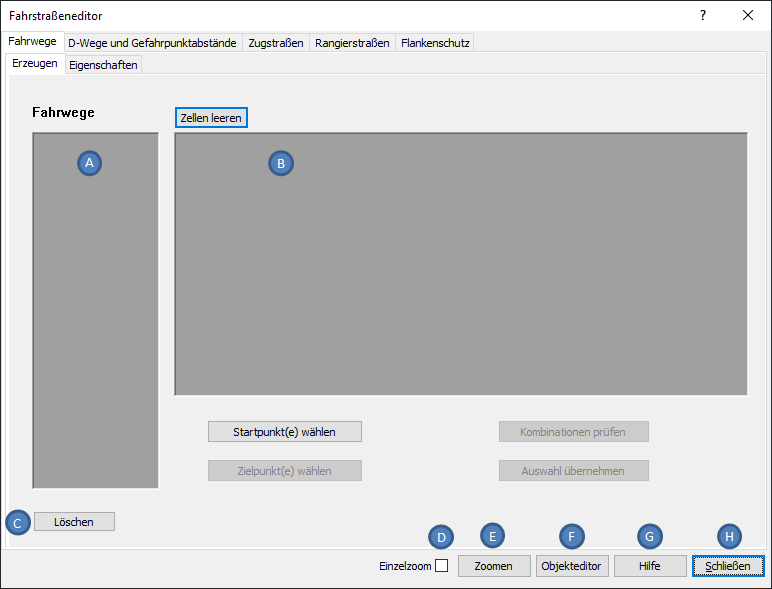
Bild: Dialog Fahrstraßeneditor
Alle Register im Dialog folgen dem gleichen Aufbauschema. Im Folgenden werden die allgemeinen Funktionalitäten erklärt:
oDurch Rechtsklick mit der Maus in ein Wertefeld oder auf einen Zeilen-/Spaltenkopf einer Liste (A, B) wird ein Kontextmenü aufgeschaltet.
oIn allen Listen kann grundsätzlich eine Mehrfachauswahl von Objekten vorgenommen werden (Ausnahme: Register 'Flankenschutz - Erzeugen', Liste 'Anfordernde Objekte'):
▪durch Auswahl mit der Maus und gleichzeitiges Drücken der Steuerungstaste oder
▪durch Auswahl mit den Pfeiltasten und gleichzeitiges Drücken der Umschalttaste.
oÜber die Schaltfläche 'Löschen' (C) werden markierte Objekte in der Liste (A) gelöscht.
oIst die Checkbox 'Einzelzoom' (D) nicht aktiviert, werden über die Schaltfläche 'Zoomen' (E) alle markierten Objekte aus der zuletzt verwendeten Liste gleichzeitig gezoomt und farbig markiert. Durch Betätigen der Eingabetaste oder Klicken in die Zeichnung wird der Dialog wieder aufgeschaltet.
oIst die Checkbox 'Einzelzoom' (D) aktiviert, werden über die Schaltfläche 'Zoomen' (E) alle markierten Objekte aus der zuletzt verwendeten Liste nacheinander gezoomt und farbig markiert. Durch Betätigen der Eingabetaste oder Klicken in die Zeichnung wird das nächste zu zoomende Objekt angezeigt. Wurden alle Objekte angezeigt, wird durch ein weiteres Betätigen der Eingabetaste bzw. Klicken in die Zeichnung der Dialog wieder aufgeschaltet.
oÜber die Schaltfläche 'Objekteditor' (F) werden die Objekteigenschaften der markierten Objekte angezeigt und können bearbeitet werden. Es werden immer nur die Objekteigenschaften einer Objektart im Dialog 'Objekteigenschaften' angezeigt. Waren Objekte verschiedener Objektarten markiert, kann die Objektart über die Auswahlliste im unteren Bereich des Dialoges geändert werden. Die Ansicht wird dann entsprechend aktualisiert.
oÜber die Schaltfläche 'Hilfe' (G) wird die ProSig-Hilfe mit der Beschreibung zum aktuellen Register aufgeschaltet.
oDie Schaltfläche 'Schließen' (H) schließt den Dialog. Änderungen an den Objekten werden direkt übernommen.
